





介绍编辑界面时,我们提到通过单击左侧边栏的“项目”标签可以打开项目的选项设置界面。现在我们来看看“HelloWorld”项目的选项界面。
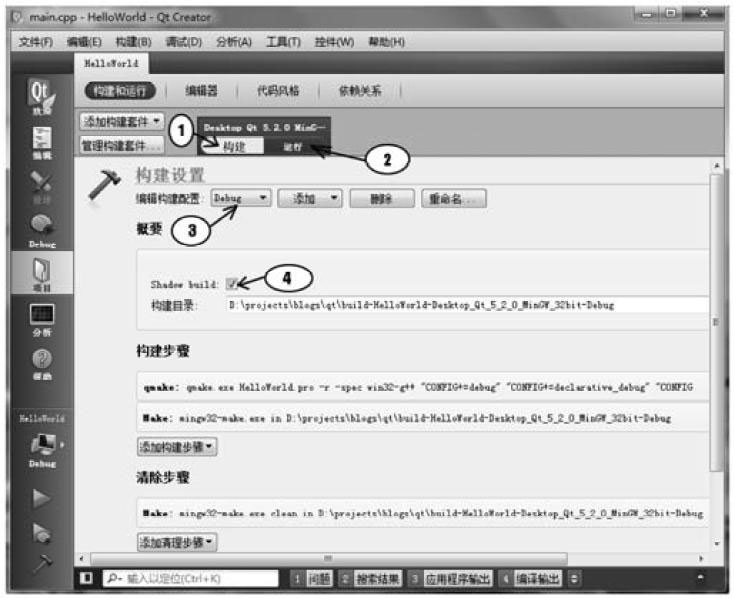
图2-29 项目构建设置
针对桌面环境的项目,常用的选项配置我在图2-29中标注出来了。
标号1和2用于在构建配置和运行配置之间切换,目前你看到的是构建配置,运行配置我们后面再讲。
标号3指向的下拉按钮,允许你在Debug和Release两种构建模式间切换,这与左侧边栏从下往上数倒数第三个按钮的功能一样(前面介绍编辑界面时讲过这个按钮的功能)。
标号4指向的复选框,如果选中,表示使用默认的影子构建功能;没选的话,中间文件就会放到你的项目目录下的Debug或Release文件夹中。两种方式各有利弊,如果采取影子构建,你就会在你的项目根文件夹所在目录内看到很多构建目录,一个平台2个,如果你支持桌面和Android,就是4个,有时候可能看着眼晕。我开始不习惯,现在已经习惯了。这种方式不会对你使用版本管理系统造成干扰。而非影子构建的话,每次通过svn或者git提交代码,都会看到一溜长长的没有标记版本的文件出现(都是编译过程中的中间文件),也挺烦的。各有各的烦,哪种你觉得不那么烦你就选哪种。
还有一些可以配置的选项,如编辑器,可以选择自定义设置,调整你对制表符的偏好、调整文件编码等。另外,代码风格也有几种可以选择配置。
当你切换到运行配置后可以看到图2-30所示的界面。
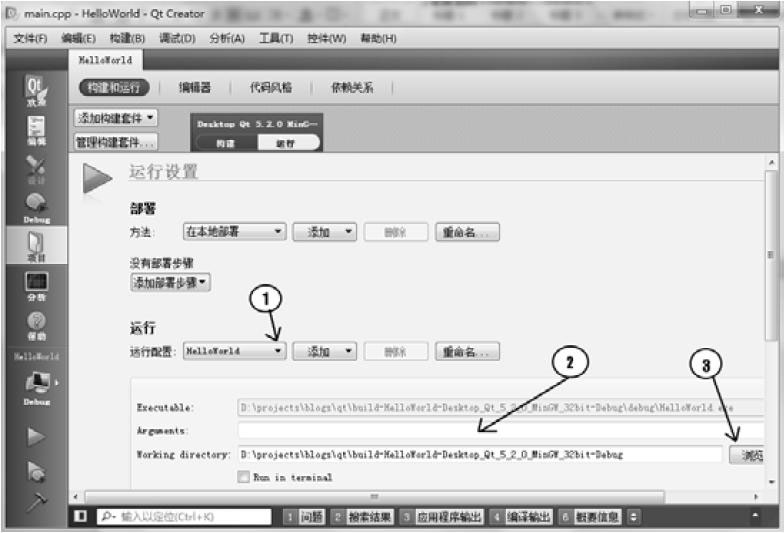
图2-30 项目运行设置
对于桌面应用程序,要配置的选项也不太多,我标出3个可能会用到的。
标号1所指的“运行配置”,可以在多个运行配置中选择一个。比如你建立了一个子目录工程(pro文件内的TEMPLATE=subdirs,是Qt定义的一种项目类型,用于聚合其他项目,类似于VS中的solution或Eclipse里的workspace)。
标号2所指的编辑框可以配置你的应用程序需要的命令行参数。
标号3所指的“浏览”按钮允许你设定应用程序启动后的工作目录。